在安全模式下,我们可以对电脑进行一定的修复,但是对于win7系统和win10来讲,进入安全模式是有区别的,本文就来讲讲win10系统安全模式下如何修复系统吧.
【win10开机强制安全模式 教大家win10系统安全模式下如何修复系统】有小伙伴的win10系统出现了一些故障问题 , 想要进入安全模式内修复系统 , 但是自己对于如何修复系统并不是很了解 , 本文就和大家解决win10系统安全模式修复电脑的方法吧 。
1、首先我们通过按住“Shift”按键并在Win10中点击开始菜单中的“重启” , 即可在重启之后进入WinRE界面 。 当然 , 在开机时不停的按F8按键也可以启动到WinRE界面;如果Windows因故障无法启动时也会弹出“恢复”界面 , 点击其中的“查看高级修复选项”也可以进入 。
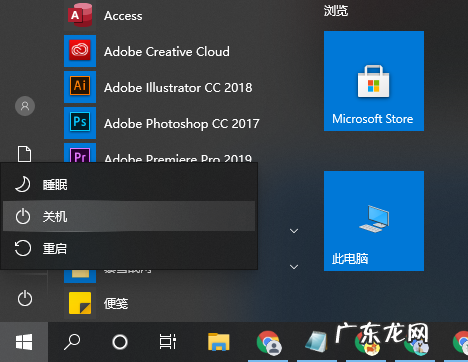
文章插图
2、进入WinRE之后 , 点击其中的“疑难解答” 。
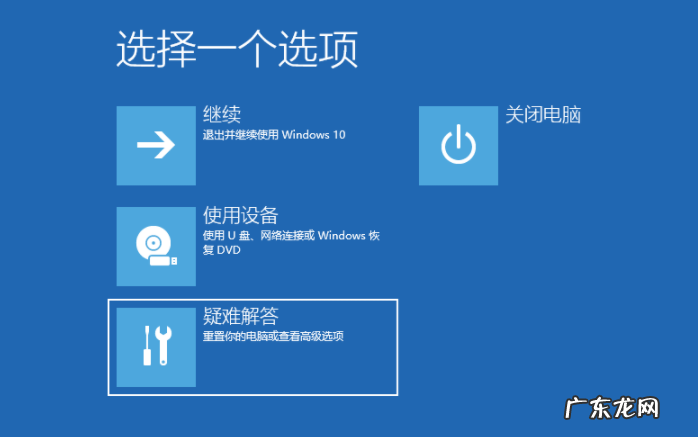
文章插图
3、依次选择高级选项-启动设置-重启 。
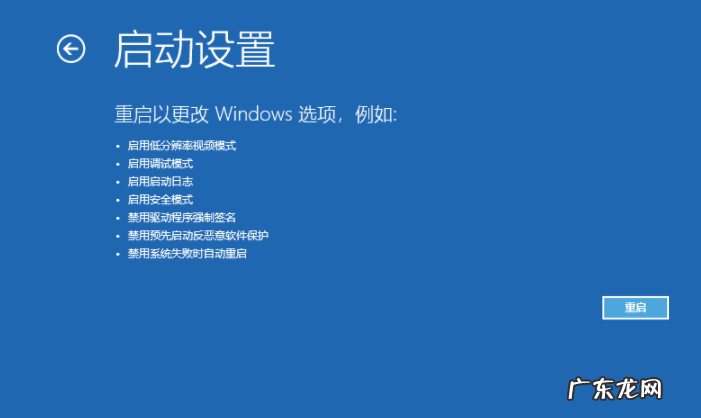
文章插图
4、再次重启后我们就会来到启动设置 , 这时候按 4 数字键即可进入安全模式 。
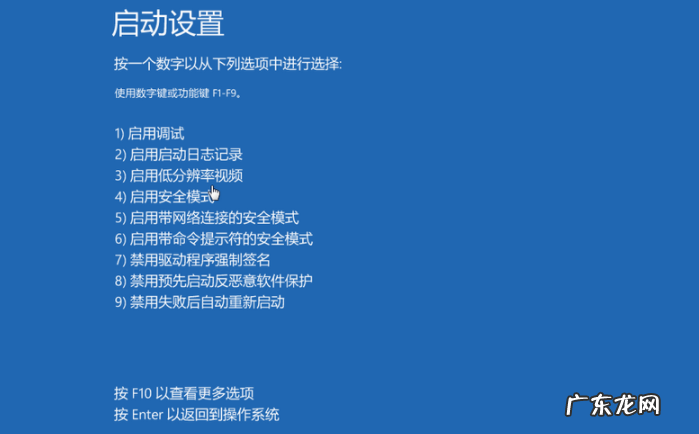
文章插图
5、下图就是正常进入Win10安全模式的桌面 。
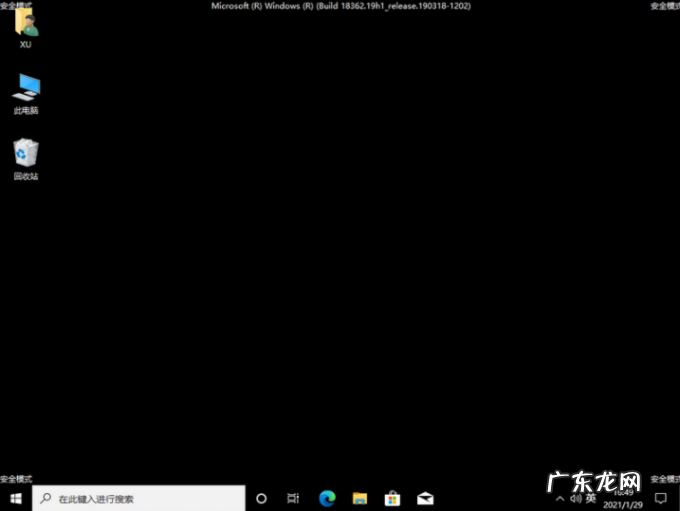
文章插图
以上就是和大家分享的在安全模式下修复系统的方法了 , 希望这个方法对大家有帮助 。
- 新硬盘分区教程win10 演示win10硬盘分区怎么分
- 笔记本安装打印机步骤 教大家win10笔记本怎么连接打印机
- win10设置变成英语了 教你win10系统英语如何操作
- win10家庭版解除管理员阻止 win10用户账户控制怎么取消的步骤教程
- win10如何给磁盘分区 win10重装系统分区教程的介绍
- 怎么调出此电脑图标 win10我的电脑图标怎么调出来的方法教程
- win10设置关机时间 教大家win10怎么设置自动关机
- Windows11在线升级吗 win10升级win11是自动安装吗
- devtools安装 教你win10dev安装win11系统的方法
- 0x80131500怎么解决 win10无法连接商店错误代码0x80072efd解决方法
特别声明:本站内容均来自网友提供或互联网,仅供参考,请勿用于商业和其他非法用途。如果侵犯了您的权益请与我们联系,我们将在24小时内删除。
